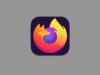Come velocizzare Firefox
Ogni volta che avvii Firefox riscontri un rallentamento anomalo del computer? Stai provando a usare il browser di Mozilla come programma di navigazione predefinito ma ti sembra che la velocità di caricamento, quando apri un sito, sia nettamente inferiore rispetto a quella di Chrome, Edge o Safari? Non preoccuparti: oggi proverò a darti una mano per risolvere questo problema.
Sia chiaro, questa non è una di quelle guide in cui si paventano risultati miracolosi: se la tua connessione è lenta o se il tuo dispositivo non è un campione di performance, non si può fare molto. Oggi, molto più semplicemente, vorrei spiegarti come velocizzare Firefox nelle situazioni in cui estensioni o altri fattori “inibiscono” le performance del browser e approfitterò della situazione per fare luce su alcuni “trucchetti” che spesso si leggono in Rete che promettono di dimezzare i tempi di caricamento delle pagine Web: funzionano? E se sì, come? Proviamo a scoprirlo insieme.
Forza e coraggio: mettiti bello comodo, prenditi tutto il tempo di cui necessiti per concentrarti sulla lettura dei prossimi paragrafi e, cosa ancora più importante, cerca di mettere in atto le “dritte” che ti darò. A me non resta altro da fare, se non augurarti buona lettura e farti un grosso in bocca al lupo per tutto!
Indice
Come velocizzare Firefox su Windows e Mac
Se desideri sapere come velocizzare Firefox su Windows e Mac, in quanto sei solito utilizzare la versione desktop del celeberrimo browser, eccoti qualche “dritta” utile allo scopo.
Aggiornare Firefox

Aggiornare Firefox è la prima cosa che ti consiglio di fare per velocizzare il celebre browser di Mozilla. Gli aggiornamenti rilasciati dalla nota software house, infatti, possono contenere le correzioni a errori presenti precedentemente nel codice e, dunque, portare a un’ottimizzazione del modo in cui il software gestisce le risorse di sistema (oltre che correggere falle di sicurezza).
Per assicurarti che tu abbia aggiornato la versione desktop di Firefox all’ultima versione disponibile, devi fare clic sul bottone (≡) situato nell’angolo in alto a destra della finestra di Firefox, selezionare la voce Impostazioni dal menu che si apre e scorrere la pagina fino a raggiungere la sezione Aggiornamenti di Firefox.
Se ti viene mostrata la scritta Firefox è aggiornato, evidentemente hai già provveduto ad aggiornare il browser; altrimenti, devi cliccare sul bottone Riavvia per aggiornare Firefox, così da scaricare e installare l’aggiornamento disponibile. Ti consiglio di spuntare l’opzione Installare automaticamente gli aggiornamenti (consigliato), in modo da installare in automatico i nuovi update, man mano che questi vengono resi disponibili.
Se hai bisogno di ulteriori delucidazioni in merito a come aggiornare Firefox, dai pure un’occhiata alla guida che ho interamente dedicato a questo tema. Spero possa tornarti utile.
Disattivare le estensioni più pesanti

Un’altra azione che ti consiglio di intraprendere, è quella di disattivare le estensioni più pesanti. Anche se le estensioni possono essere considerate uno dei principali punti di forza di Firefox, bisogna ammettere che a volte possono rivelarsi anche un “tallone d’Achille”.
Devi sapere, infatti, che non tutte le estensioni sono programmate in maniera perfetta e, proprio come accade con altri tipi di software che scarichiamo sui nostri PC, possono avere dei difetti (dei “bug”, per dirla con la terminologia tecnica) che le portano a consumare una quantità eccessiva di RAM e/o a mettere sotto sforzo il processore del computer, con un conseguente rallentamento di Firefox.
Disattivare queste estensioni aiuta a migliorare le performance generali del sistema, evita l’insorgere di fastidiosi blocchi durante la navigazione online e, a seconda dei componenti aggiuntivi che si rimuovono, può avere anche degli effetti positivi sui tempi di caricamento delle pagine.
Purtroppo Firefox non offre uno strumento ad hoc per individuare le estensioni che consumano il maggior quantitativo di memoria, quindi ti consiglio semplicemente di rimuovere tutte le estensioni che non sono per te fondamentali. Inoltre, ci tengo anche a dirti che, a volte, alcune estensioni possono rappresentare una minaccia per la privacy, dunque, in sostanza, meno ne installi, meglio è.
Se non sai come disattivare o rimuovere un componente aggiuntivo da Firefox, non ti preoccupare, è facilissimo. Tutto quello che devi fare è cliccare sul pulsante (≡) che si trova in alto destra e selezionare la voce Estensioni e temi dal riquadro che compare. Nella scheda che si apre, nella sezione Gestione estensioni, individua il nome dell’estensione da disattivare o rimuovere e sposta su OFF l’interruttore posto in corrispondenza di quest’ultima.
Se vuoi rimuovere in modo definitivo l’estensione, invece, fai clic sul simbolo dei tre puntini posto accanto al nome dell’add-on e clicca su Rimuovi per due volte di seguito. Semplice, vero?
Per concludere il discorso relativo agli add-on, ti do un consiglio spassionato: stai alla larga da tutte le estensioni che promettono di migliorare magicamente le prestazioni del browser. Spesso hanno più controindicazioni che effetti positivi, inoltre le loro funzioni si possono emulare in maniera più sicura andando a modificare manualmente le impostazioni avanzate di Firefox (come vedremo fra un po’).

Per completezza del ragionamento, ti informo che potresti anche disabilitare l’esecuzione automatica dei plugin (come l’ormai obsoleto Java), tuttavia, i plugin sono ormai praticamente inutilizzati e le estensioni hanno preso il loro posto. Comunque sia, se la cosa ti interessa e vuoi sapere come disattivare i plugin, clicca sul pulsante (≡) che si trova in alto destra e seleziona la voce Estensioni e temi dal riquadro che è comparso.
Nella scheda apertasi, seleziona la voce Plugin dalla barra laterale di sinistra, individua il nome del plugin da disattivare e fai clic sul pulsante coi tre puntini posto in corrispondenza dello stesso. Per concludere, fai clic sulla voce Non attivare mai dal menu comparso a schermo e il gioco è fatto (per impostazione predefinita dovrebbero esserci due plugin preinstallati in Firefox che potrebbero tornare utili per la riproduzione dei video, dunque, ti consiglio di lasciarli attivi).
Chiudere le schede inutilizzate

Anche chiudere le schede inutilizzate può contribuire a migliorare le prestazioni di Firefox. Se sono aperte tantissime schede, magari una dozzina o anche più, il browser potrebbe non riuscire a gestirle tutte, specialmente se l’hardware del tuo dispositivo è obsoleto o limitato oppure se le pagine Web aperte sono particolarmente “pesanti”.
Per chiudere una scheda sulla versione desktop di Firefox, tutto ciò che devi fare è cliccare sulla (X) posta sulla parte destra di ciascuna scheda o, se preferisci, selezionarla e poi premere contemporaneamente Ctrl+W (su Windows) o cmd+w (su macOS).
Disabilitare le schede inutilizzate

Un’altra interessante funzionalità che offre Firefox è quella di poter disabilitare le schede inutilizzate e quindi renderle inattive senza effettivamente chiuderle, così da alleggerire il browser. A dire il vero, come si legge da questa pagina del sito Internet ufficiale di Firefox, si tratta di un’azione che Firefox intraprende talvolta in autonomia nel momento in cui le risorse del computer scarseggiano, ad ogni modo, può anche essere utilizzata autonomamente.
Per riuscirci, puoi recarti incollare l’indirizzo about:unloads nella barra degli indirizzi di Firefox e dare Invio. A questo punto, clicca sul pulsante Scarica che trovi sulla destra e così facendo Firefox dovrebbe rendere inattiva la scheda inutilizzata da più tempo. Cliccando nuovamente sul medesimo pulsante, Firefox procederà a rendere inattiva la scheda successiva e così via.
Ottimizzare le prestazioni del browser

Sulla versione desktop di Mozilla Firefox è presente un’impostazione che permette di migliorare le performance del browser e velocizzare l’apertura delle pagine. Non si tratta di una funzione che fa “miracoli”, questo va detto, ma tanto vale attivarla per provare a migliorare ulteriormente le prestazioni di Firefox.
Per procedere, dopo aver avviato Firefox, clicca sul pulsante (≡) collocato in alto a destra, seleziona la voce Impostazioni dal menu apertosi, scorri poi la schermata fino a quando raggiungi la sezione Prestazioni e, se necessario, apponi il segno di spunta sulla casella Utilizza le impostazioni predefinite (in realtà dovrebbe essere già spuntata di default).
In questo modo, Firefox “calibrerà” le sue prestazioni in base alle caratteristiche hardware del tuo PC, non sottoponendolo a sforzi eccessivi e questo contribuirà a migliorare, almeno un po’, le prestazioni del browser.
Pulire cache e cookie

Un ulteriore suggerimento che posso darti è quello di provare a svuotare la cache di Firefox ed eliminare anche i cookie e i dati salvati dei siti Web, in quanto questi elementi potrebbero, a volte, inficiare negativamente sulle prestazioni del browser.
Per riuscirci, apri Firefox, premi sul simbolo (≡) in alto a destra e fai clic sulla voce Impostazioni. Ora, clicca su Privacy e sicurezza sulla sinistra e poi scorri la pagina fino alla sezione Cookie e dati dei siti Web. A questo punto, clicca sulla voce Elimina dati…, poi, nella successiva schermata, apponi il segno di spunta in corrispondenza delle voci Cookie e dati dei siti Web e File e pagine salvati temporaneamente nella cache e clicca su Cancella in basso per ultimare l’operazione.
A tal proposito, se vuoi pulire la cache ed eliminare i cookie in modo più rapido e semplice, ti posso consigliare l’utilizzo di due estensioni per Firefox: la prima è Clear Cache, la quale permette di pulire la cache del browser con un semplice clic, mentre la seconda è CookieAutoDelete e questa consente di eliminare i cookie con due clic oppure di programmare la pulizia dei cookie in modo automatico.
Se hai bisogno di ulteriori dettagli sull’argomento, leggi le mie guide su come eliminare i cookie e su come svuotare la cache.
Cambiare server DNS

Cambiare server DNS è un’altra mossa che può senz’altro contribuire a migliorare la velocità di Firefox. Ti suggerisco a tal proposito impostare quelli di Google, Cloudflare o OpenDNS, dato che sono generalmente i più veloci ed efficienti. Quest’operazione, che è indipendente dal browser che si utilizza per navigare in Rete, consente di velocizzare i tempi di accesso ai siti Web e in alcuni casi può sbloccare gli indirizzi censurati nella propria nazione di residenza.
Per maggiori informazioni su come procedere, consulta pure la mia guida interamente dedicata a come cambiare DNS, nella quale puoi trovare tutti i passaggi da effettuare per impostare i DNS su Windows e macOS.
Eliminare eventuali malware
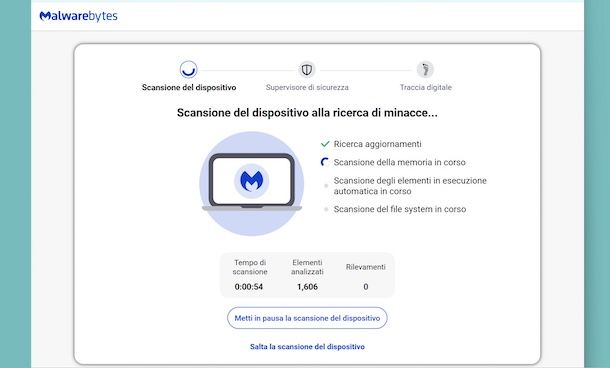
Nonostante tu abbia seguito alla lettera i consigli presenti nei paragrafi precedenti non hai ancora notato miglioramenti prestazionali per Firefox? Beh, allora può darsi che i rallentamenti che hai riscontrato siano dovuti a eventuali malware presenti sul tuo dispositivo.
Questo vale soprattutto se sei incappato in un cosiddetto browser hijacker, ovvero uno di quei malware che modificano l’aspetto della pagina iniziale e il motore di ricerca predefinito del browser, installando add-on non richiesti che, in genere, sono adoperati per dirottare l’utente verso siti pieni di pubblicità.
Se vuoi evitare simili problemi o se, purtroppo, ne sei già caduto vittima, ti suggerisco di ricorrere a software quali Malwarebytes, il quale è un ottimo antimalware gratuito. Per saperne di più, consulta pure la mia guida dedicata a Malwarebytes.
Se utilizzi un Mac, è probabile che tu sia già a conoscenza del fatto che i computer del colosso di Cupertino siano meno interessati a questo tipo di problemi, ma comunque non sono immuni al 100%. Per questo potresti valutare l’utilizzo di programmi come CleanMyMac, un software a pagamento al costo di circa 40 euro all’anno, che oltre a svolgere la funzione di protezione in tempo reale, serve anche a ripulire il Mac da file inutili. Inoltre, ti segnalo che tramite il servizio Setapp, al costo di 9,99 dollari al mese, puoi avere accesso a decine di applicazioni a pagamento per Mac, tra cui, ovviamente, anche CleanMyMac. Per saperne di più, leggi le mie guide su come funziona CleanMyMac e su come funziona Setapp.
Infine, per approfondimenti, ti rimando alla lettura dei miei articoli su come rimuovere malware e sui migliori antivirus Mac. Sono sicuro che anche queste letture ti saranno utili.
Come velocizzare Firefox per Android e iOS/iPadOS
Se sei curioso di scoprire come velocizzare Firefox per Android e iOS/iPadOS, ti suggerisco di dare un’occhiata alle indicazioni riportate qui sotto, così da migliorare la tua esperienza d’uso della versione mobile del browser.
Aggiornare Firefox

Anche in ambito mobile aggiornare Firefox può migliorare sensibilmente la velocità del browser. Lascia che ti spieghi come effettuare questa semplicissima operazione sia su Android che su iOS/iPadOS.
Per quanto concerne l’app di Firefox per Android, apri il Play Store, digita firefox nella barra di ricerca collocata in alto, dai Invio, fai tap sull’icona dell’applicazione presente nei risultati della ricerca e, nella schermata che si apre, fai tap sul pulsante Aggiorna.
Per aggiornare l’app di Firefox su iOS/iPadOS, invece, apri l’App Store, fai tap sulla scheda Cerca collocata in basso a destra, cerca firefox e, se necessario, fai tap sul pulsante Aggiorna presente di fianco al nome dell’applicazione nei risultati della ricerca.
Se hai bisogno di ulteriori delucidazioni in merito a come aggiornare applicazioni sia su Android che su iPhone/iPad, dai pure una lettura alla guida che ti ho appena indicato.
Eliminare eventuali malware

Se utilizzi Firefox su un dispositivo Android e non riesci a velocizzare in alcun modo la navigazione Web (e magari riscontri anche problemi di altro tipo nell’utilizzo del tuo device), puoi verificare la presenza di eventuali malware sul dispositivo adoperando soluzioni gratuite come Avira o AVG.
I malware, infatti, non sono merce rara su Android (su iOS e iPadOS, invece, a meno di non effettuare il jailbreak, sono praticamente inesistenti) ed eliminarli risulta fondamentale per migliorare le prestazioni generali del sistema, browser compresi. Per approfondimenti, consulta le mie guide sui migliori antivirus Android e su come eliminare virus Android.
Cambiare server DNS

Anche in ambito mobile cambiare server DNS può migliorare la velocità di Firefox, oltre che della connessione in generale. Anche in questo caso, ti suggerisco di impostare i server DNS più veloci ed efficienti del momento, ossia quelli di Cloudflare (questi ultimi utilizzabili anche sotto rete dati tramite l’app dedicata per Android e iOS/iPadOS), Google o OpenDNS.
Per sapere nel dettaglio come cambiare DNS su Android e su come configurare DNS su iPhone e iPad non mancare di leggere le guide che ho interamente dedicato a questi argomenti. Spero possano tornarti utili.

Autore
Salvatore Aranzulla
Salvatore Aranzulla è il blogger e divulgatore informatico più letto in Italia. Noto per aver scoperto delle vulnerabilità nei siti di Google e Microsoft. Collabora con riviste di informatica e ha curato la rubrica tecnologica del quotidiano Il Messaggero. È il fondatore di Aranzulla.it, uno dei trenta siti più visitati d'Italia, nel quale risponde con semplicità a migliaia di dubbi di tipo informatico. Ha pubblicato per Mondadori e Mondadori Informatica.